به گزارش تابناک سمنان خرید یک تلفن همراه جدید برای هر کسی هیجانانگیز است. حال تصور کنید که این تلفن جدید، قرار است گوشی آیفون جدیدتان باشد، حتی هیجانانگیزتر! با این حال، انتقال اطلاعات از یک گوشی اپل قدیمی به یک گوشی جدید همواره یکی از مراحلی به شمار میآید که بسیاری با آن به مشکل بر میخورند.
خوشبختانه اپل برای انتقال اطلاعات از یک آیفون قدیمی به یک آیفون جدید راهکارهای مختلفی را در نظر گرفته که بدون شک تمام آنها میتوانند تقریباً تمام اطلاعات مد نظر کاربر را از یک تلفن به تلفنی دیگر منتقل کنند. در این راهنما به شما نحوهی انجام این کار را آموزش خواهیم داد.
انتقال اطلاعات به آیفون جدید با استفاده از تنظیمات خودکار آیفون
- زبان مد نظر خود را بر روی آیفون یا آیپد جدیدتان انختاب کنید.
- به صفحهی بعد رفته و اپل آیدی خود را وارد کنید.
- از آیپد یا آیفون فعلی خود استفاده کنید تا تصور روی صفحهی دستگاه جدیدتان را اسکن کنید.
- رمز آیفون فعلیتان را بر روی آیفون جدید وارد کنید.
- هویت چهره و اثرانگشتی خود را بر روی آیفون جدید تنظیم کنید.
- در صورت نیاز میتوانید انتخاب کنید که اطلاعاتتان از جدیدترین بک آپ دستگاه قدیمیتان بر روی دستگاه جدید منتقل شود.
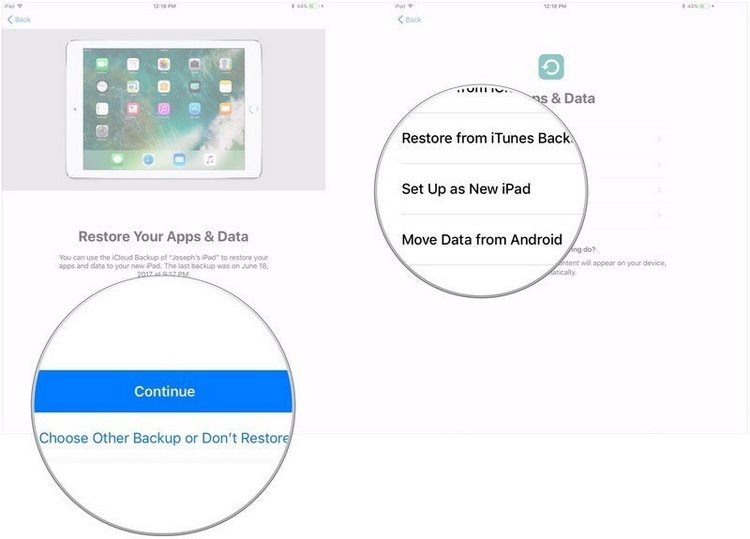
- میتوانید انتقال اطلاعات از دستگاه اندرویدی را نیز در این مرحله مشخص کنید.
- با شرایط و ضوابط استفاده موافقت کنید.
- به صفحهی بعد رفته و باقی موارد را نیز طبق سلیقهی خود تنظیم کنید.
نحوهی انتقال اطلاعات از بک آپ آیکلاد
- تنظیمات آیفون قدیمی خود را باز کنید.
- وارد بخش Apple ID Banner شوید.
- گزینهی iCloud را انتخاب کنید.
- گزینهی iCloud Backup را انتخاب کنید.
- بر روی گزینهی Back Up Now ضربه بزنید.
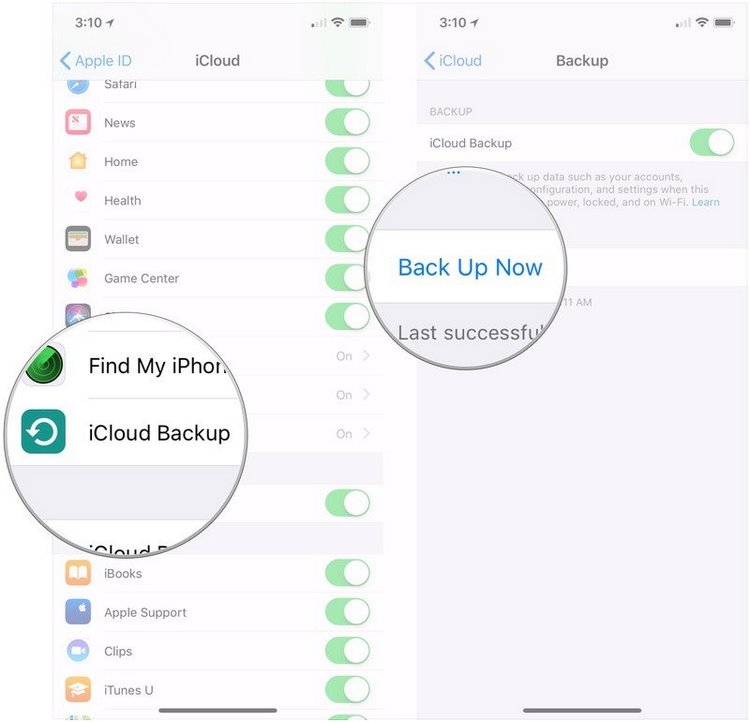
- دستگاه قدیمی خود را پس از اتمام فرایند پشتیبان گیری خاموش کنید.
- سیمکارت را از آیفون قدیمی خارج کرده و وارد آیفون جدید کنید.
- آیفون جدیدتان را روشن کنید.
- بسته به دستگاهتان، دکمهی Home را به سمت بالا کشیده یا آن را فشار دهید.
- تنظیمات زبان و… را مشخص کنید.
- هنگامی که به صفحهی دارای گزینهی Restore from iCloud backup رسیدید، بر روی آن ضربه بزنید.
- وارد اکانت آیکلاد خود شوید.
- در صفحات بعد گزینهی Agree را انتخاب کنید.
- در صفحهی نهایی بک آپی که کمی پیش تهیه کردید را انتخاب کنید.
نحوهی انتقال اطلاعات از مک به آیفون
- آیفون قدیمی خود را به دستگاه مک خود متصل کنید.
- گزینهی Finer را انتخاب کنید تا وارد صفحهی فایندر جدید شوید.
- بر روی دستگاه آیفون خود در سمت چپ صفحهی جدید کلیک کنید.
- در صورت باز شدن صفحهی جدید گزینهی Trust را انتخاب کنید.
- تیک گزینهی Encrypt Local Backup را فعال کنید.
- در صورتی که این اولین باری است که از این قابلیت استفاده میکنید پسورد جدیدی بسازید.
- گزینهی Back Up Now را انتخاب کنید.
- در صورتی باز شدن پنجرهی Backup Apps آن را رد کنید.
- آیفون قدیمیتان را جدا کرده و آن را خاموش کنید.
- سیمکارت خود را از این دستگاه خارج کنید.
- صبر کنید تا بک آپ جدید تمام شود سپس سیمکارت را داخل آیفون جدید قرار داده و آن را روشن کنید.
- گوشی خود را به دستگاه مک متصل کنید.
- دستگاه آیفون جدید خود را تنظیم کنید.
- در صفحهی دارای گزینهی Restore from Mac or PC آن را انتخاب کنید.
- بر روی آیفون جدیدتان در صفحهی فایندر مک کلیک کنید.
- همچنان در مک بر روی گزینهی کنار Restore from this backup کلیک کنید.
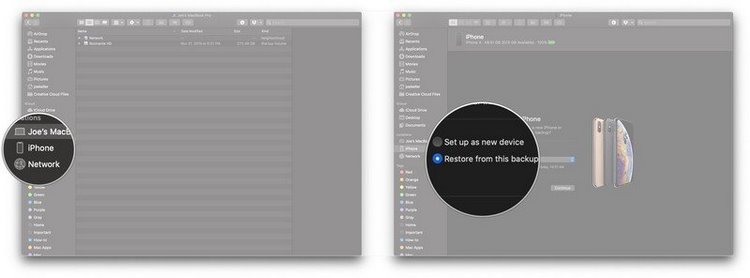
- بک آپ خود را از لیست انتخاب کنید.
- به صفحهی بعد بروید.
- پسورد خود را وارد کرده و گزینهی Restore را انتخاب کنید.
لطفا مارا در شبکه های اجتماعی یاری کنید:
اینستاگرام تابناک سمنان
Email: semnantabnak@gmail.com
منبع: تکفارس
